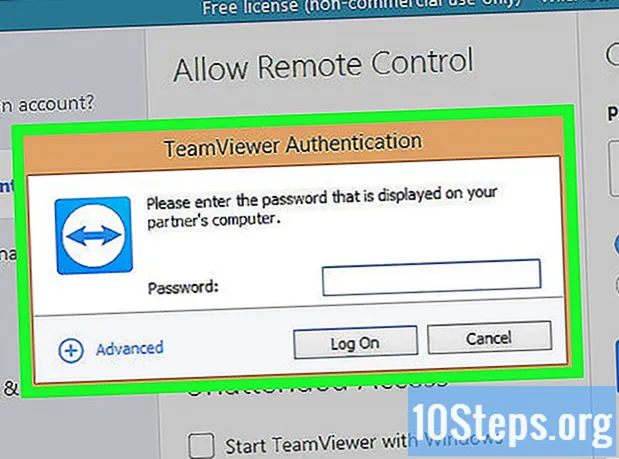
Contenido
Este artículo le enseñará cómo piratear y acceder a una computadora con Windows o Mac, y cómo usar TeamViewer para controlar de forma remota otra computadora. ¿Vamos allá?
Pasos
Método 1 de 3: omitir el inicio de sesión de Windows
y seleccione Reiniciar. La computadora volverá a llamar y será posible iniciar sesión con su nueva cuenta.
Explorador. También puede hacer esto presionando ⊞ ganar+Y.
- Desplácese hacia abajo y haga clic en "Esta PC" en el lado izquierdo.
- Haga doble clic en el disco duro de la PC.
- Haga doble clic en la carpeta "Usuarios".
- Haga doble clic en la carpeta del usuario al que desea acceder.
- Cuando se le solicite, haga clic en "Continuar" y espere a que se cargue la carpeta.
- Navegue por carpetas y archivos según sea necesario.
Método 2 de 3: omitir el inicio de sesión en una Mac

, seleccione la opción Reiniciar... y confirmar la operación.
Mantenga presionadas las teclas ⌘ Comando y R. Haga eso inmediatamente después de reiniciar la computadora.

Suelta las teclas cuando aparezca el logo de Apple en la pantalla. La computadora se encenderá en el menú de recuperación.
clickea en →en la parte inferior de la pantalla.

clickea en Utilidadesen la parte superior de la pantalla. Se abrirá un menú desplegable.
clickea en Terminal en el menú desplegable. Se abrirá una ventana.
Ingrese el comando de restablecimiento de contraseña. Escribelo restablecer la contraseña y presione ⏎ Volver para confirmar. Se ejecutarán algunos comandos y la página de restablecimiento de contraseña se ejecutará en segundo plano.
Cierre la Terminal tan pronto como se abra la ventana de restablecimiento de contraseña. Haga clic en el círculo rojo en la esquina superior izquierda para esto.
Seleccione un usuario. Haga clic en el nombre del usuario que desea piratear y haga clic en Continuaren la parte inferior de la ventana.
Crear una nueva contraseña. Complete los siguientes campos:
- Nueva contraseña - ingrese la nueva contraseña.
- Verificar contraseña - Vuelva a escribir la contraseña.
- Sugerencia de contraseña - añade una propina.
clickea en Continuaren la parte inferior de la pantalla.
clickea en Reiniciaren la parte inferior de la pantalla. La Mac se reiniciará y, cuando la vuelva a encender, volverá a la pantalla de inicio de sesión.
Inicie sesión con su nueva contraseña. Ingrese la contraseña en el campo correspondiente y presione la tecla ⏎ Volver.
clickea en Continuar Iniciar sesión, Si es necesario. Por lo tanto, será posible continuar sin definir un nuevo llavero.
Explore su Mac según sea necesario. Como está en la cuenta del usuario, no debe haber limitaciones, siempre que el usuario tenga privilegios de administrador.
Observación: Recuerde que la contraseña será diferente a la establecida por el usuario. Pronto, no podrá iniciar sesión con las antiguas credenciales y sabrá que alguien ha entrado en la computadora.
Método 3 de 3: piratería informática remota con TeamViewer
Comprende cómo funciona este método. Si tiene acceso a otra computadora durante un período y desea acceder a ella de forma remota siempre que esté encendida, use TeamViewer.
- Necesitará tener acceso físico a la computadora para configurar este método.
- Si tiene acceso a la computadora, pero no conoce la contraseña de usuario, utilice los métodos enumerados anteriormente para Windows o Mac.
Cree una cuenta de TeamViewer. Lo necesitará para habilitar algunas funciones en la computadora de destino:
- Vaya al sitio web de TeamViewer.
- clickea en Acceso.
- Desplácese hacia abajo y haga clic Crea una cuenta, en la esquina inferior izquierda.
- Ingrese su dirección de correo electrónico, nombre y contraseña en la esquina izquierda de la página.
- Idealmente, cree la cuenta con un correo electrónico que no se pueda rastrear hasta usted.
- Marque la casilla "No soy un robot".
- Finalice el registro.
- Recibirás un correo electrónico. Ábralo y haga clic en el enlace para verificar su cuenta.
Instale TeamViewer en ambas computadoras. Descargue el programa, ejecute el instalador y haga lo siguiente:
- Ventanas - marque el campo "Instalación para acceder a este equipo de forma remota", marque el campo "Uso personal / no comercial", anule la selección de la opción "Mostrar configuración avanzada", haga clic en "Aceptar - Finalizar" y "Sí".
- Mac - haga doble clic en el icono del cajero en el medio de la ventana de TeamViewer y siga las instrucciones en pantalla. Primero deberá restablecer la contraseña de su Mac (si no sabe cuál es), ya que deberá confirmar su inicio de sesión durante la instalación.
Abra TeamViewer en su computadora. Haga doble clic en el icono del programa para hacerlo.
Configure TeamViewer. Haz lo siguiente:
- Cierre la ventana de configuración haciendo clic en "Cancelar".
- Haga clic en el botón "Probar ahora" en la parte superior de la ventana.
Marque el campo "Control remoto" en la esquina derecha de la ventana. De esta manera, podrá usar su computadora para acceder a la otra más tarde.
Abra TeamViewer en la otra computadora. Haga doble clic en el icono del programa para hacerlo.
Configure el programa para un fácil acceso. Bajo el título "Acceso autónomo", haga lo siguiente:
- Marque el campo "Iniciar TeamViewer".
- Marque el campo "Asignar a dispositivo".
- Introduzca su dirección de correo electrónico y contraseña. Finaliza el proceso.
- Marque el campo "Permitir acceso fácil".
Anote el ID y la contraseña de la computadora. En el lado izquierdo de la ventana de TeamViewer, encontrará el ID y la contraseña de la computadora, dos códigos. Necesitará estas credenciales para acceder a él de forma remota.
Acceda a la computadora de destino desde su computadora. Ingrese su ID y haga clic en "Conectar". Ingrese la contraseña y finalice el inicio de sesión. Ahora puede acceder de forma remota a la otra computadora cuando lo desee.
- Como ha configurado su computadora para permitirle iniciar sesión en cualquier momento, ya no necesita tocar la computadora para acceder a ella.
Consejo: Puede controlar la otra computadora moviendo archivos y carpetas, apagándola, etc.
Consejos
- Aunque la mayoría de los ataques modernos requieren una forma de acceso físico a la computadora en cuestión, también existen técnicas de malware que crean vulnerabilidades en las computadoras para acceder a ellas de forma completamente remota.
Advertencias
- La piratería sin el permiso explícito del propietario de la computadora es ilegal y puede causarle problemas.


